Cum se instalează versiunea locală a paragrafului IS
Înainte de a instala paragraful IS, dezinstalați toate versiunile anterioare ale ATP LAWYER!
1. Opriți calculatorul.
2. Instalați cheia HASP în portul USB.
3. Porniți computerul.
4. Așezați discul de instalare în unitatea DVD-R DL, deschideți conținutul discului și executați fișierul Install.exe, apoi faceți clic pe Următorul.
5. În caseta de dialog următoare:
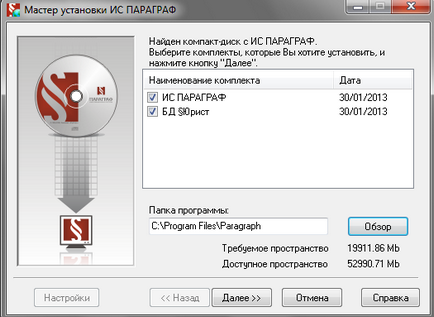
În acest moment, Expertul de configurare afișează seturile pe care doriți să le instalați și calea de instalare. Dacă calea pe care expertul de instalare implicit a ales-o este potrivită pentru dvs., faceți clic pe butonul Următor, altfel selectați altă cale făcând clic pe butonul Răsfoiți. după aceea - faceți clic pe butonul Următor:
6. După instalarea kiturilor, Expertul de configurare va afișa rezultatele instalării:
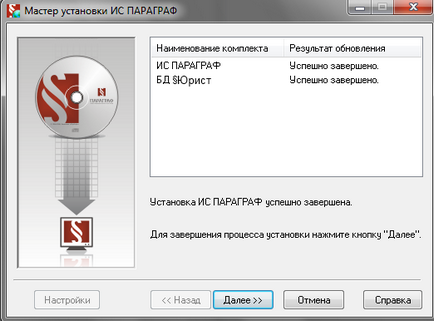
7. Când instalați versiunea locală (versiunea pentru un singur utilizator) în caseta de dialog următoare, nu este bifată opțiunea "Utilizare prin rețea". Faceți clic pe butonul Următor:
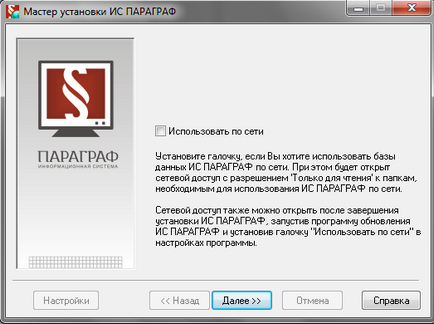
8. Pentru operarea paragrafului IS, este necesar să instalați driver-ul cheie. Bifați caseta cu versiunea 5.60 și faceți clic pe butonul Ieșire.
Pentru a executa paragraful IS în Windows 7, trebuie să instalați versiunea 5.86 sau o versiune ulterioară a driverului. Pentru a face acest lucru, trebuie să dezinstalați versiunea driverului 5.60 și să instalați manual o versiune ulterioară. Driver-ul necesar este localizat pe discuri cu distribuția produselor IP Paragraph, precum și în secțiunea Descărcare
În timpul instalării driverului cheie, trebuie să scoateți cheia de securitate de la portul USB pentru a evita deteriorarea memoriei cheii.
Dacă instalați paragraful IP în mod repetat, puteți refuza instalarea driverului cheie prin debifarea:
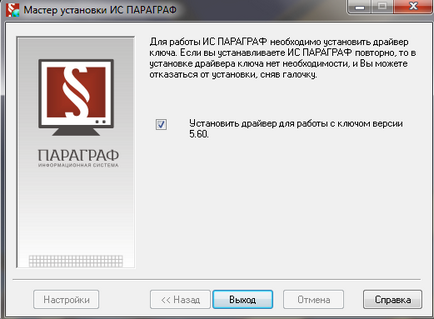
Instalarea driver-ului cheie este însoțită de următoarele mesaje:
aici trebuie să așteptați,
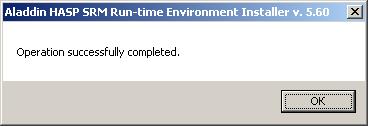
instalarea driverului a fost încheiată cu succes.
Scoateți discul de instalare de pe unitate și reporniți computerul.
După ce reporniți computerul, porniți IP Paragraful din comanda rapidă creată pe desktop. La prima pornire, programul vă va solicita să creați un director pentru setările personale ale utilizatorului: C: \ Paragraph - faceți clic pe butonul Start Job.
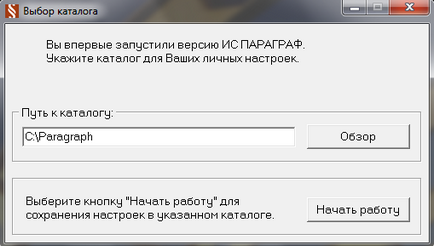
Notă: Un director cu setările utilizatorului poate fi plasat oriunde, de exemplu, în dosarul Documentele mele. În mod implicit, vi se solicită să selectați calea C: \ Paragraf
Notă: Dacă există erori la instalarea versiunii locale, consultați secțiunea Întrebări frecvente sau contactați departamentul de service.
Cum se instalează versiunea de rețea a paragrafului IS
Înainte de a instala paragraful IS, dezinstalați toate versiunile anterioare ale ATP LAWYER!
Instalarea versiunii de rețea poate fi împărțită în 4 etape:
Setarea paragrafului IP
1. Opriți calculatorul.
2. Instalați cheia HASP în portul USB.
3. Porniți computerul.
4. Așezați discul de instalare în unitatea DVD-R DL, deschideți conținutul discului și executați fișierul Install.exe, apoi faceți clic pe Următorul.
5. În caseta de dialog următoare:
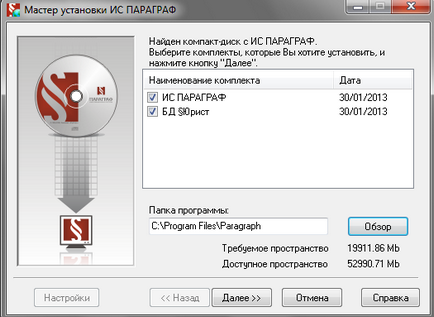
În acest moment, Expertul de configurare afișează seturile pe care doriți să le instalați și calea de instalare. Dacă calea pe care Expertul de configurare implicit a ales-o este cea care vă convine, dați clic pe butonul Următor, altfel, selectați cealaltă cale făcând clic pe butonul Răsfoiți. după aceea - faceți clic pe butonul Următor:
6. După instalarea kiturilor, Expertul de configurare va afișa rezultatele instalării:
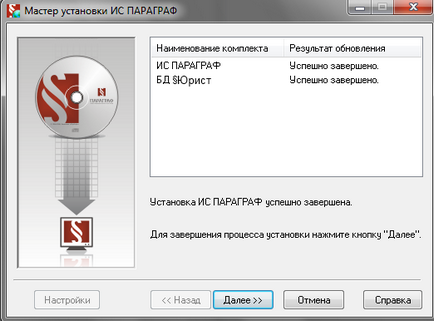
7. În această fereastră, bifați opțiunea Utilizare pe rețea:
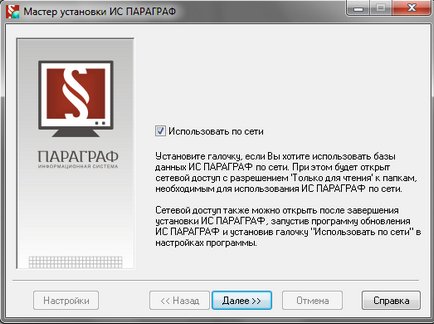
apoi va apărea o listă de directoare la care se va acorda acces (cu atributul numai pentru citire) în rețea:
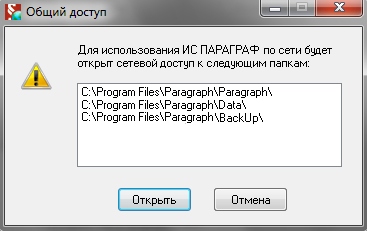
Acest lucru este necesar pentru a conecta stațiile de lucru la serverul de fișiere al paragrafului IS. Faceți clic pe butonul Deschidere. apoi faceți clic pe butonul Următor.
8. Și ultimul pas al instalării este instalarea driverului cheie HASP:
Pentru a executa paragraful IS în Windows 7, trebuie să instalați versiunea 5.86 sau o versiune ulterioară a driverului. Pentru a face acest lucru, trebuie să dezinstalați versiunea driverului 5.60 și să instalați manual o versiune ulterioară. Driverul necesar este localizat pe discuri cu distribuția produselor IP, precum și în secțiunea Descărcare.
În timpul instalării driverului cheie, trebuie să scoateți cheia de securitate de la portul USB pentru a evita deteriorarea memoriei cheii.
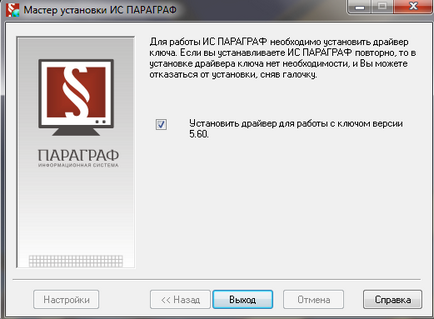
selectați driverul cheie HASP în funcție de tipul său fizic și faceți clic pe butonul Ieșire.
Instalarea este însoțită de următoarele mesaje:
aici trebuie să așteptați,
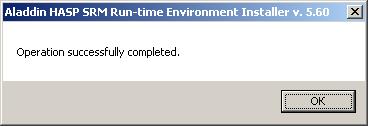
instalarea driverului a fost încheiată cu succes.
Notă: Dacă apar erori în timpul instalării paragrafului IS, consultați secțiunea Întrebări frecvente sau contactați departamentul de service.
Rulați Managerul de licențe
1. Selectați meniul: Start - Programe - Paragraf sistem - Manager licențe. În caseta de dialog Select Directory, vi se va solicita să creați un director de utilizator C: \ Paragraf:
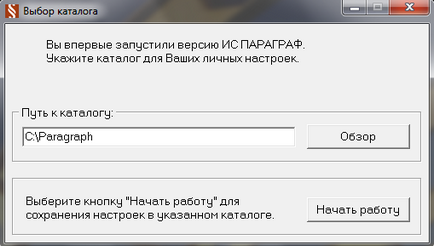
Notă: Un director cu setările utilizatorului poate fi plasat oriunde, de exemplu, în dosarul Documentele mele. În mod implicit, vi se solicită să selectați calea C: \ Paragraf.
Faceți clic pe butonul Pornire lucrare.
2. În caseta de dialog Manager licențe IP. În secțiunea Gestionare, selectați tipul de lansare pentru Managerul de licențe ca serviciu sau ca aplicație. Portul de server este selectat implicit la 479. Dacă este necesar, puteți selecta celălalt port. Dacă sunteți mulțumit de setările, faceți clic pe butonul Start.
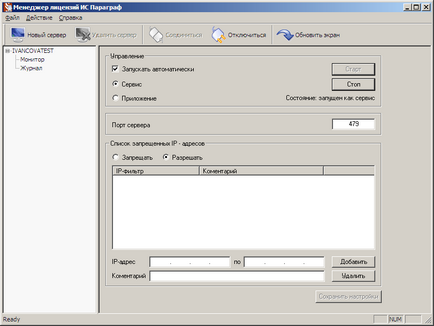
Notă: Managerul de licențe este un serviciu care conectează stația de lucru la serverul IP. Ca orice alt serviciu care rulează în rețea, managerul de licențe atrage mai întâi atenția paravanului de protecție Windows. Prin urmare, este necesar să se aducă serviciul Managerului de licență și al portului, prin care acesta funcționează, la excepții.
Managerul de licențe se află în directorul de setări pentru utilizatori. Implicit este C: \ Paragraph \ J5Temp \ WorkLicMngServ.exe.
De asemenea, protecția activă a software-ului anti-virus poate răspunde la lansarea managerului de licențe: procesul încearcă să înregistreze copia sa pentru pornirea automată la începutul sistemului de operare și să deschidă portul la pornire. Astfel de acțiuni sunt tipice pentru unele programe troiene. În acest caz, este necesar să înregistrați managerul de licențe în zona de încredere (lista de excepții) a programului antivirus.
Configurarea fișierului de configurare nethasp.ini
Nethasp.ini este localizat în folderul cu software-ul instalat: "C: Program FilesJurinfoparagraph" (implicit).
Linia NH_PORT_NUMBER specifică portul prin care Managerul de licență funcționează cu cheia de securitate HASP (implicit este 479). Dacă doriți, puteți schimba portul la altul.
Conectarea stațiilor de lucru
1. Faceți dublu clic pe pictograma Network Neighborhood, căutați în rețea pentru fișierul server IP. Faceți dublu clic pe pictogramă.
2. Găsiți folderul js_lawyer, faceți clic dreapta pe el și selectați Conectați ca unitate de rețea
3. Deschideți noua unitate de rețea mapată, localizați fișierul urloader.exe, creați o scurtătură de la ea.
4. Plasați comanda rapidă creată pe desktop.
5. Faceți dublu clic pe comanda rapidă. La prima pornire, programul vă va solicita să creați un director pentru setările personale ale utilizatorului: C: \ Paragraph - faceți clic pe butonul Start Job.
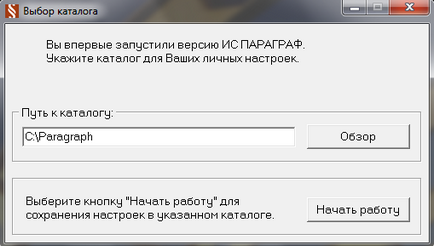
Notă: Un director cu setările utilizatorului poate fi plasat oriunde, de exemplu, în dosarul Documentele mele. În mod implicit, vi se solicită să selectați calea C: \ Paragraf.
Notă: Dacă există erori la conectarea stațiilor de lucru, consultați secțiunea întrebări frecvente sau contactați departamentul de service.